-
-
-
Tổng cộng:
-
Hướng dẫn đăng ký YouTube Premium tại Việt Nam trên máy tính, Android và iOS

Bài viết sẽ hướng dẫn đăng ký YouTube Premium - gói dịch vụ chặn quảng cáo của YouTube mà nhiều người mong chờ đã lâu tại thị trường Việt Nam.
Sau tất cả, YouTube đã chính thức triển khai gói dịch vụ Premium tại thị trường Việt Nam. Đây là giải pháp tuyệt vời để bạn mở khóa những tiện ích đặc biệt như: Nghe nhạc trong nền, tải xuống video để xem khi cần, chặn quảng cáo YouTube và nghe nhạc không giới hạn trên YouTube Music Premium.
Đặc biệt, mức giá của YouTube Premium tại thị trường Việt Nam rất vừa túi tiền: Gói sinh viên là 49.000 đồng mỗi tháng, gói cá nhân là 79.000 đồng mỗi tháng và gói gia đình là 149.000 đồng mỗi tháng. Dưới đây, Dr.Fone Việt Nam sẽ hướng dẫn cách đăng ký YouTube Premium chi tiết cũng như những lưu ý trong quá trình thực hiện.
Xem thêm: Youtube Premium chính thức có mặt tại Việt Nam, giá chỉ từ 24.900 đồng một tháng.
/fptshop.com.vn/uploads/images/tin-tuc/156792/Originals/huong-dan-dang-ky-youtube-premium-tai-viet-nam-1.jpg)
Hướng dẫn đăng ký YouTube Premium trên máy tính
Để đăng ký gói dịch vụ YouTube Premium trên máy tính, bạn hãy mở trình duyệt web và làm theo các bước hướng dẫn sau:
Bước 1: Truy cập vào địa chỉ website youtube.com/premium.
Bước 2: Chọn gói YouTube Premium bạn muốn.
Tại đây, nếu bạn muốn dùng gói cá nhân thông thường, hãy click vào mục Dùng thử miễn phí.
/fptshop.com.vn/uploads/images/tin-tuc/156792/Originals/huong-dan-dang-ky-youtube-premium-tai-viet-nam-2.jpg)
Trong trường hợp bạn muốn sử dụng gói sinh viên hoặc gia đình, hãy nhấn vào Gói dành cho gia đình hoặc sinh viên.
/fptshop.com.vn/uploads/images/tin-tuc/156792/Originals/huong-dan-dang-ky-youtube-premium-tai-viet-nam-3.jpg)
Bước 3: Giao diện thanh toán sẽ hiện ra. Lúc này, bạn nhập thông tin thẻ và nhấn Mua.
Lưu ý, YouTube sẽ chỉ chấp nhận thẻ MasterCard hoặc Visa. Hàng tháng, hệ thống sẽ tự động trừ khoản phí tương ứng của mỗi gói.
/fptshop.com.vn/uploads/images/tin-tuc/156792/Originals/huong-dan-dang-ky-youtube-premium-tai-viet-nam-5.jpg)
Bước 4: Sau khi xác nhận tính hợp pháp của thẻ thanh toán, YouTube sẽ hiển thị thông báo đăng ký thành công, bạn nhấn Xong là có thể trải nghiệm ngay lập tức.
/fptshop.com.vn/uploads/images/tin-tuc/156792/Originals/huong-dan-dang-ky-youtube-premium-tai-viet-nam-6.jpg)
Hướng dẫn đăng ký YouTube Premium trên iOS
Trước khi bắt đầu hướng dẫn đăng ký YouTube Premium trên iOS, Dr.Fone Việt Nam mách nhỏ cho bạn là nên thực hiện thao tác trên Safari (hoặc bất cứ trình duyệt web nào có trong thiết bị).
Nếu bạn thao tác qua ứng dụng YouTube của iOS thì mức phí sẽ gia tăng lên 105.000 đồng mỗi tháng (với gói cá nhân) hoặc 195.000 đồng mỗi tháng (với gói gia đình). Mức phí cao hơn 30% này đến từ việc Apple buộc các nhà phát triển ứng dụng trên App Store phải trả phí cho cổng thanh toán của hãng. Do đó, việc đăng ký qua trình duyệt web sẽ giúp bạn tránh được khoản phụ thu này.
Các bước đăng ký YouTube Premium cho người dùng iPhone như sau:
Bước 1: Truy cập trình duyệt web trên iPhone và truy cập website youtube.com/premium.
/fptshop.com.vn/uploads/images/tin-tuc/156792/Originals/huong-dan-dang-ky-youtube-premium-tai-viet-nam-8.jpg)
Bước 2: Nhấn chọn Dùng thử miễn phí, YouTube sẽ tặng bạn một tháng trải nghiệm đầu tiên không tính phí.
/fptshop.com.vn/uploads/images/tin-tuc/156792/Originals/huong-dan-dang-ky-youtube-premium-tai-viet-nam-9.jpg)
Bước 3: Lựa chọn gói đăng ký bạn mong muốn. Tương tự như trên máy tính, bạn sẽ có ba lựa chọn là Cá nhân, Gia đình và Sinh viên, sau đó nhấn chọn Dùng thử miễn phí.
/fptshop.com.vn/uploads/images/tin-tuc/156792/Originals/huong-dan-dang-ky-youtube-premium-tai-viet-nam-a.jpg)
Bước 4: Nhập thông tin thẻ của bạn để YouTube trừ phí hàng tháng và nhấn Dùng thử là bạn đã đăng ký thành công.
/fptshop.com.vn/uploads/images/tin-tuc/156792/Originals/huong-dan-dang-ky-youtube-premium-tai-viet-nam-b.jpg)
Hướng dẫn đăng ký YouTube Premium trên Android
Để đăng ký YouTube Premium trên điện thoại Android, bạn hãy làm theo các bước dưới đây:
Bước 1: Nhấn chọn ứng dụng YouTube trên smartphone.
/fptshop.com.vn/uploads/images/tin-tuc/156792/Originals/huong-dan-dang-ky-youtube-premium-tai-viet-nam-i.jpg)
Bước 2: Chọn vào biểu tượng tài khoản ở góc trên giao diện YouTube.
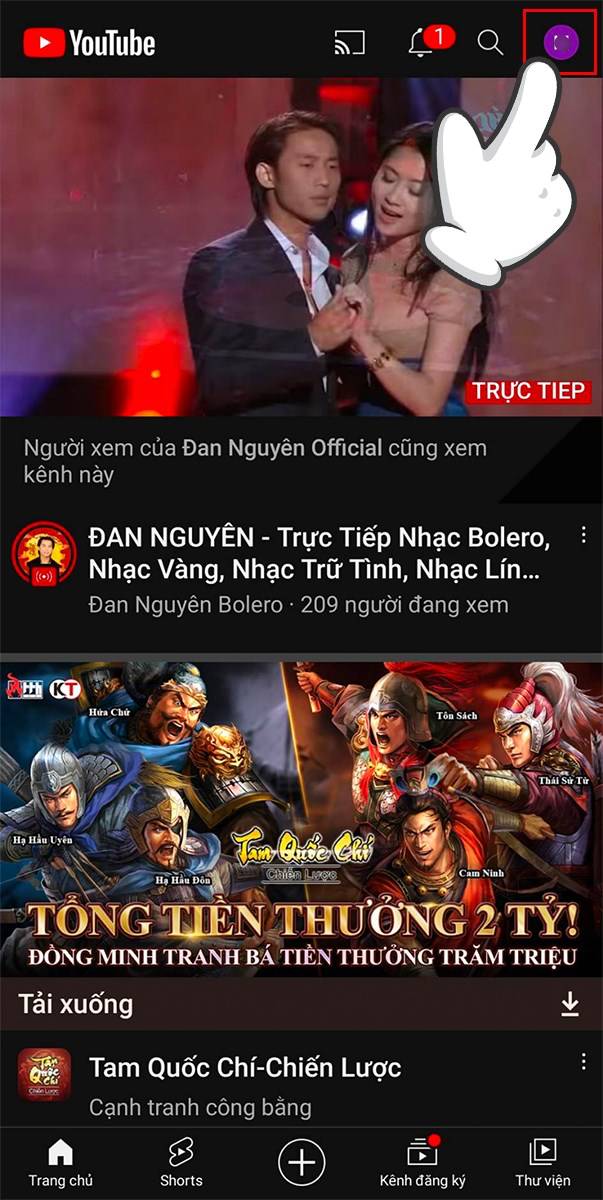
Bước 3: Tại đây, hãy nhấn vào Mua YouTube Premium.
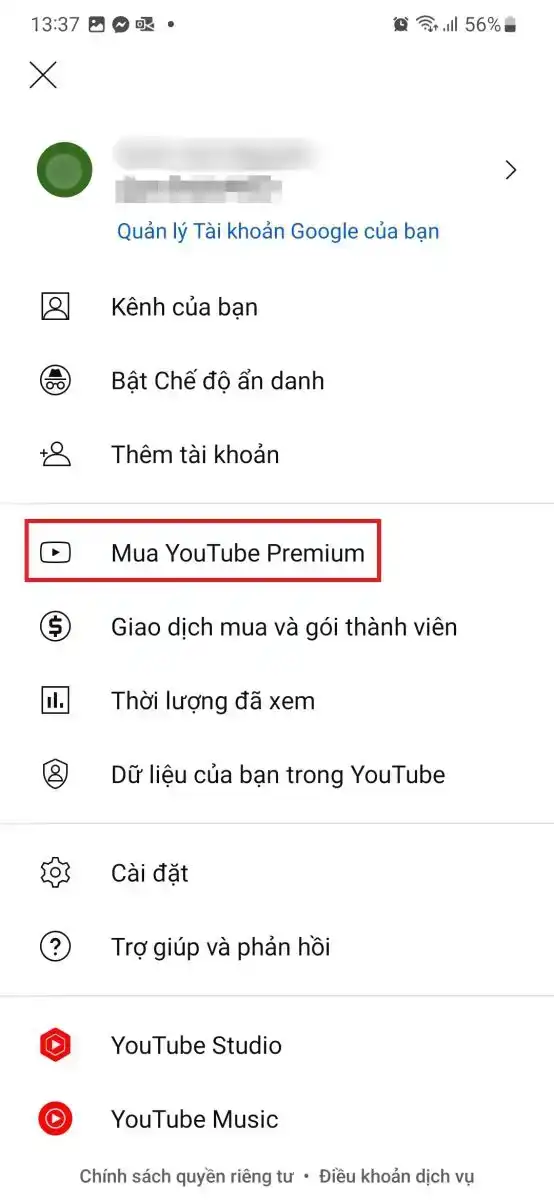
Bước 4: Chọn mục Dùng thử miễn phí hiện lên trên giao diện màn hình.
/fptshop.com.vn/uploads/images/tin-tuc/156792/Originals/huong-dan-dang-ky-youtube-premium-tai-viet-nam-e.jpg)
Bước 5: Lựa chọn gói đăng ký bạn mong muốn, bạn sẽ có ba lựa chọn là Cá nhân, Gia đình và Sinh viên, sau đó nhấn chọn Xác nhận.
/fptshop.com.vn/uploads/images/tin-tuc/156792/Originals/huong-dan-dang-ky-youtube-premium-tai-viet-nam-f.jpg)
Bước 6: YouTube sẽ đưa bạn tới giao diện thanh toán, bạn có thể lựa chọn giữa thẻ tín dụng, thẻ ghi nợ, ví ShopeePay, ví MoMo e-wallet hoặc phương thức thanh toán của nhà mạng, nhập đầy đủ thông tin và nhấn Xong là bạn có thể bắt đầu trải nghiệm dịch vụ YouTube Premium.
/fptshop.com.vn/uploads/images/tin-tuc/156792/Originals/huong-dan-dang-ky-youtube-premium-tai-viet-nam-g(2).jpg)




